Win7系统如何使用自带工具进行内存检测
[摘要]电脑使用久了,内存可能会出现问题,如果遇到这种情况,我们可以通过系统自带的工具进行内存检测,那么win7系统怎么使用自带工具进行内存检测呢?针对这一问题,大家一起来看看操作步骤吧。方法如下:1、在开始界面搜索框输入:内存,来查找工具。2、查找结果如下,选择‘Windows内存诊...
电脑使用久了,内存可能会出现问题,如果遇到这种情况,我们可以通过系统自带的工具进行内存检测,那么win7系统怎么使用自带工具进行内存检测呢?针对这一问题,大家一起来看看操作步骤吧。
方法如下:
1、在开始界面搜索框输入:内存,来查找工具。
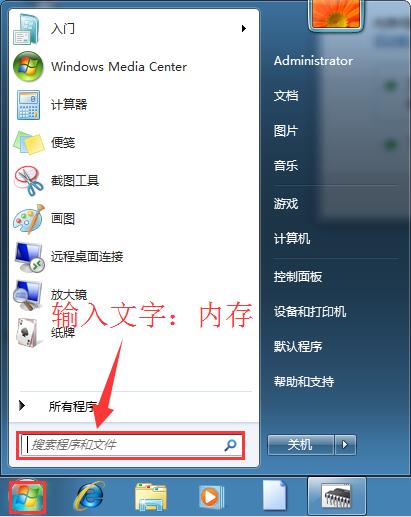
2、查找结果如下,选择‘Windows内存诊断’。
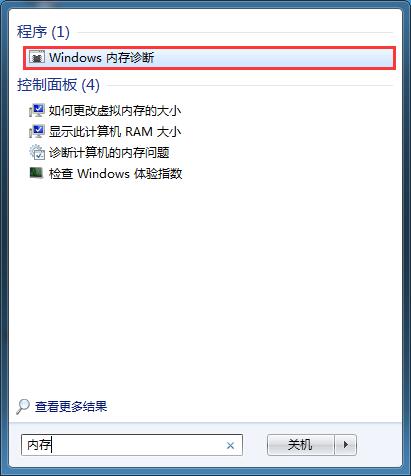
3、点击Windows内存诊断工具之后,会有选项出现,询问:
(1)立即重新启动并检查内问题。
(2)下次启动计算机检查问题。
如果您选择重新启动计算机,然后立即运行该工具,请确保保存您的工作,然后关闭所有正在运行的程序。重新启动 Windows 时,内存诊断工具将自动运行。该工具完成检查计算机的内存可能需要几分钟的时间。测试完成之后,Windows 将自动重新启动。如果该工具检测到错误,应与计算机制造商联系获取有关解决这些错误的信息,因为内存错误通常指示计算机中内存芯片存在问题或其他硬件问题。
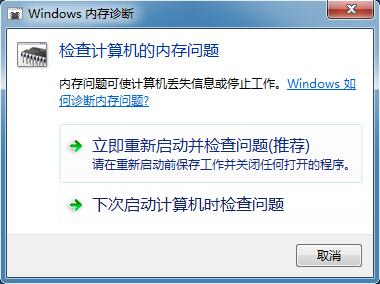
4、如下界面是内存检查界面,检查总共分两个阶段,如果内存有问题会提示。
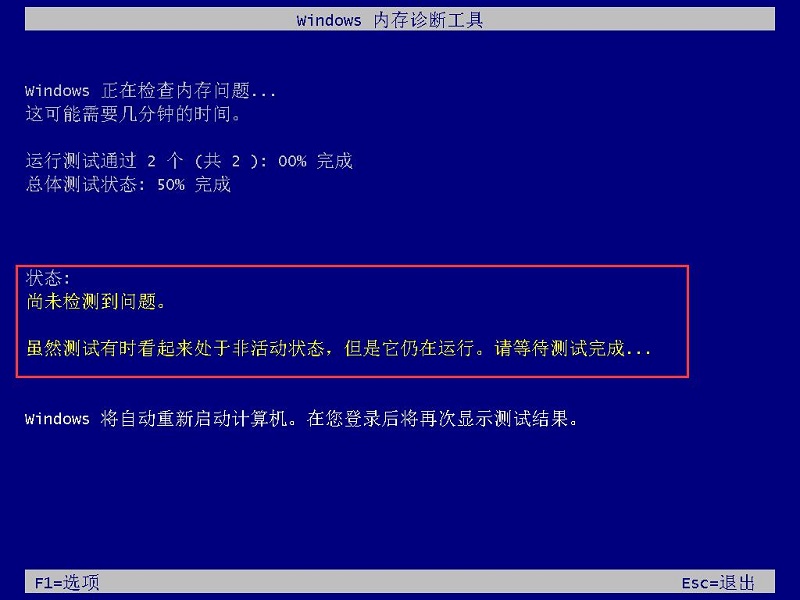
注:高级用户可能希望调整该工具的设置。下面是操作方法:
当内存诊断工具启动时,按 F1。
您可以调整以下设置:
测试混合。 选择要运行的测试类型:“基本”、“标准”或“扩展”。这些选项在工具中进行了介绍。
缓存。选择希望用于每个测试的缓存设置:“默认值”、“打开”或“关闭”。
通过次数。键入要重复测试的次数。
按 F10 即可执行测试。
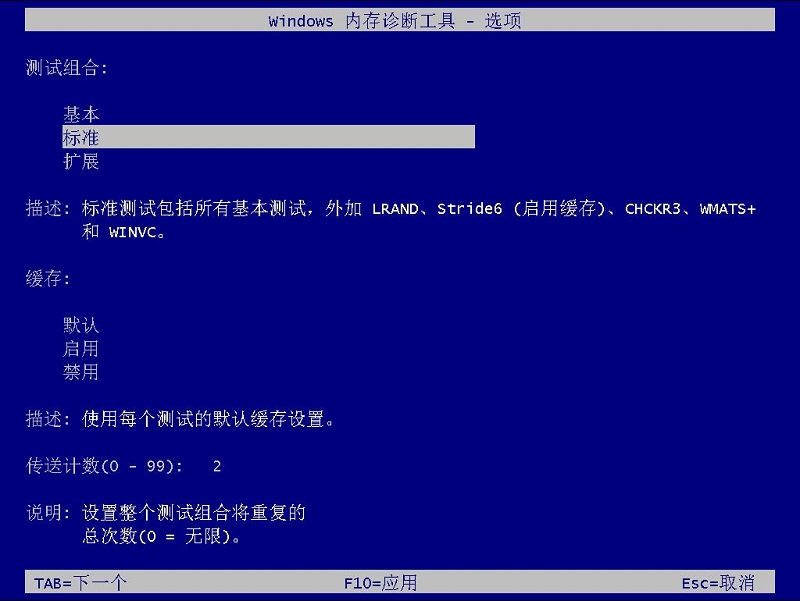
5、检查完成之后会自动重启到系统,在任务栏右下角会提示检查结果。
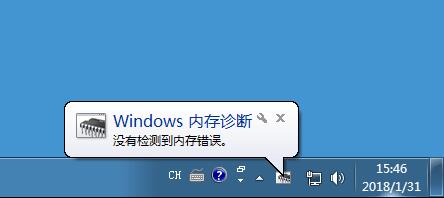
以上就是win7系统使用自带工具进行内存检测的操作方法了,希望该教程对大家有所帮助。
windows 7 的设计主要围绕五个重点——针对笔记本电脑的特有设计;基于应用服务的设计;用户的个性化;视听娱乐的优化;用户易用性的新引擎。 跳跃列表,系统故障快速修复等,这些新功能令Windows 7成为最易用的Windows。
……
